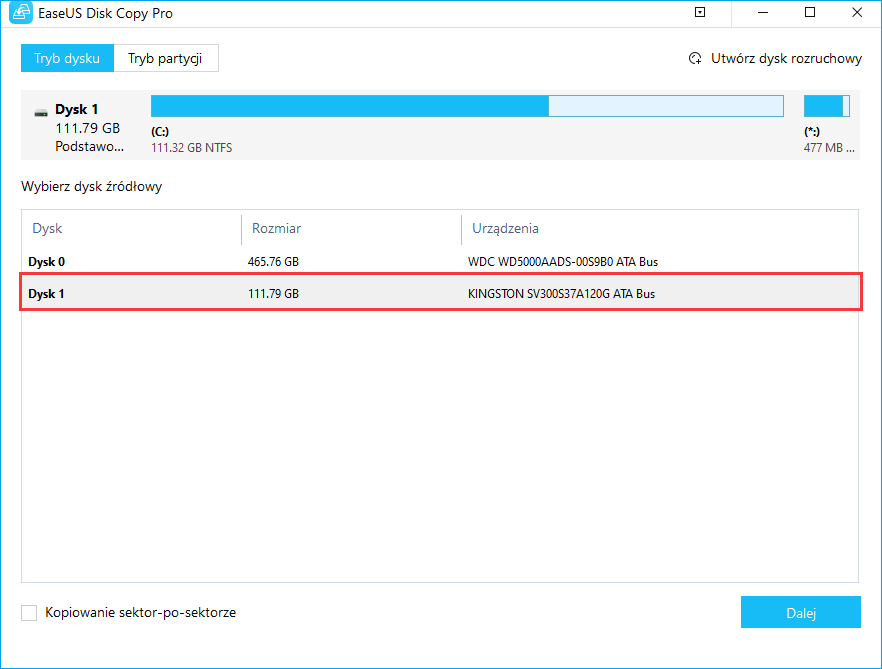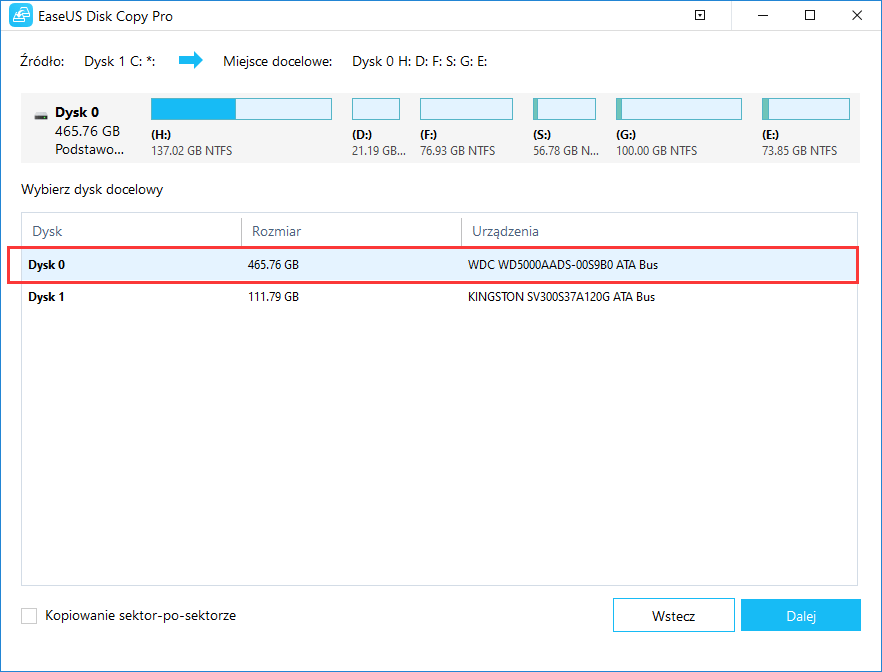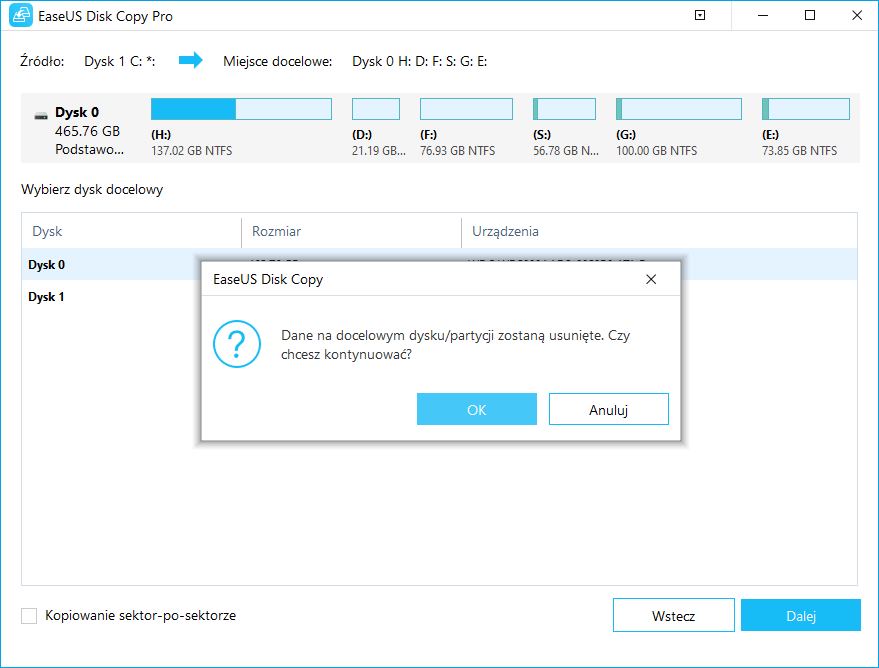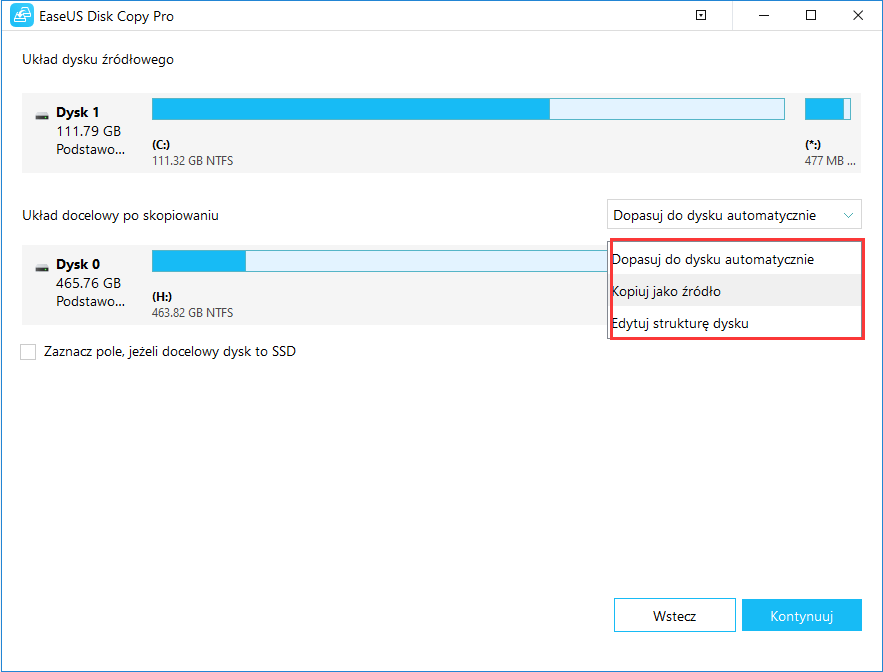Spis treści
Sklonuj dysk w systemie operacyjnym Microsoft
W dzisiejszych czasach klonowanie dysku twardego jest powszechne w przypadku użytkowników komputerów, którzy uaktualniają dysk twardy do nowego lub zastępują starszy dysk. Systemy operacyjne Microsoft zapewniają tym użytkownikom podstawowe funkcje kopiowania. Możliwe jest kopiowanie pliku po pliku z dysku twardego na proste sposoby, takie jak „kopiowanie” i „wklejanie”, ale brakuje niezawodnego, wydajnego sposobu klonowania całej zawartości dysku twardego / partycji z jednego dysku twardego na inny.
Dlatego, aby bezpiecznie skopiować dysk twardy z długimi nazwami plików, plikami wymiany i rejestrem systemu Windows, dobrym wyborem może być oprogramowanie do klonowania dysków innych firm.
EaseUS Clone - szybkie i niezawodne oprogramowanie do klonowania
Ogólnie rzecz biorąc, bezpieczeństwo i stabilność to czynniki, o które użytkownicy najbardziej martwią się, gdy wybierają dobry program do klonowania. Kluczowe jest to, żeby wszystkie dane, które są klonowane, nie zostały zmienione ani utracone podczas procesu klonowania. EaseUS Disk Copy to zapewnia podczas klonowania dysku twardego i jest dostępny do pobrania za darmo.
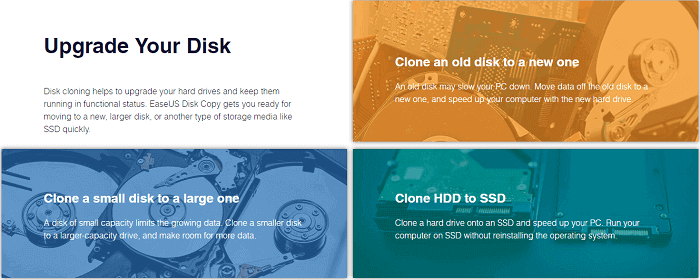
Bezpieczeństwo danych: Ogólnie wszystko będzie replikowane przez oprogramowanie do klonowania dysków - EaseUS Disk Copy. Po prostu klonuje 100% danych na nową partycję dysku bez zmiany istniejących danych. Dokładnie wszystko jest takie samo jak na pierwotnym dysku.
Oszczędność czasu: W przeciwieństwie do tradycyjnego oprogramowania do kopiowania dysków, te bezpłatne narzędzie do klonowania dysku twardego umożliwia wymianę starszego, mniejszego dysku twardego na nowszy lub zainstalowanie większego dysku twardego bez ponownej instalacji systemu operacyjnego i aplikacji. To znacznie zaoszczędzi Twój czas. Sprawdzając, ile czasu zajmuje sklonowanie dysku twardego, przekonasz się, że EaseUS działa najszybciej ze wszystkich programów podczas klonowania.
Samouczek wideo: Jak sklonować dysk twardy za pomocą funkcji EaseUS Disk Copy
Jak sklonować dysk twardy za pomocą EaseUS Disk Copy
EaseUS Disk Copy jest łatwy w obsłudze. Poniżej znajdują się szczegółowe kroki klonowania dysku twardego za pomocą EaseUS Disk Copy:
Aby uzyskać pełną możliwość klonowania danych całego dysku za pomocą systemu operacyjnego Windows na nowszy i większy dysk twardy, zalecamy najpierw aktywować to narzędzie:
Krok 1: Pobierz, zainstaluj i uruchom EaseUS Disk Copy na swoim komputerze.
Kliknij „Tryb dysku” ”i wybierz dysk twardy, który chcesz skopiować lub sklonować. Naciśnij "Dalej" by kontynuować.
Krok 2: Wybierz dysk docelowy.
Uwaga: jeśli chcesz skopiować lub sklonować źródłowy dysk twardy, dysk docelowy powinien być co najmniej tak samo duży lub nawet większy niż dysk źródłowy.
Krok 3: Kliknij „OK”, aby potwierdzić usunięcie danych z dysku docelowego.
Krok 4: Sprawdź i edytuj układ dysku.
Jeśli dyskiem docelowym jest dysk SSD, pamiętaj o zaznaczeniu opcji, jeśli celem jest dysk SSD.
Następnie możesz włożyć nowy dysk do komputera i wymienić stary dysk twardy, aby nadal korzystać z przesłanych danych na nowym dysku. Jeśli sklonowany dysk jest dyskiem systemowym, pamiętaj, aby zmienić kolejność rozruchu i ustawić komputer na uruchamianie z nowego dysku w systemie BIOS.
Jak w pełni wykorzystać klon EaseUS - często zadawane pytania
Czy nadal wahasz się przed pobraniem oprogramowania EaseUS do klonowania dysków w celu wymiany starego dysku twardego lub uaktualnienia dysku twardego na dysk SSD? Nie wiesz, jak użyć EaseUS Disk Copy, aby wymienić uszkodzony dysk twardy? Po latach badań i optymalizacji program EaseUS Disk Copy był w 100% zdolny do klonowania wszystkich rodzajów dysków (HDD, SSD, napęd hybrydowy ...) na inne zarówno na komputerze stacjonarnym z systemem Windows, jak i laptopie. Aby pomóc Ci w pełni wykorzystać oprogramowanie do klonowania i umożliwić samodzielne rozwiązanie niektórych typowych błędów w przypadku wystąpienia niektórych incydentów, poniżej przedstawiono niektóre często zadawane pytania i odpowiedzi.
1. Jak podłączyć dyski w moim laptopie, gdy brakuje kabli wewnętrznych?
W przypadku laptopów zaleca się użytkownikom utworzenie nośnika startowego narzędzia do kopiowania dysku, zakup zewnętrznej obudowy USB i wykonanie poniższych czynności:
Krok 1. Umieść dysk docelowy wewnątrz laptopa.
Krok 2. Podłącz dysk źródłowy przez zewnętrzną obudowę USB.
Krok 3. Uruchom system z nośnika startowego programu Disk Copy.
Krok 4. Wykonaj klonowanie dysku z dysku źródłowego na dysk docelowy.
Krok 5. Sprawdź, czy możesz normalnie uruchomić komputer z dysku źródłowego.
2. Jeśli użyję trybu partycji do sklonowania partycji dysku systemowego, czy mój sklonowany dysk uruchomi się poprawnie?
Obawiamy się, że podczas używania trybu partycji do klonowania dysku niezbędne pliki rozruchowe mogą nie zostać poprawnie zaktualizowane. Zalecamy użytkownikom korzystanie z opcji Klonowanie dysku, aby uzyskać odpowiednią kopię startową.
3. Podczas klonowania na większy dysk, jak mogę wykorzystać dodatkowe miejsce na nowym dysku?
Użytkownicy mogą dostosować układ partycji na dysku docelowym podczas procedury klonowania, aby w pełni wykorzystać miejsce na dysku docelowym.
4. Jak długo trwa klonowanie mojego dysku?
Zależy to głównie od następujących czynników:
1. Ilość danych do sklonowania.
2. Szybkość we / wy obu dysków.
Jako odniesienie, ukończenie klonowania zajmie około 3 godzin, aby sklonować dysk SATA o pojemności 1 TB, pełen danych, którego prędkość we / wy jest szacowana na około 100 MB / s.
5. Czy mogę użyć kodu licencyjnego Disk Copy Pro w systemie Windows Server?
Disk Copy Pro to produkt objęty licencją jednostanowiskową, przeznaczony wyłącznie dla systemów innych niż serwerowe. Aby poprawnie aktywować narzędzie EaseUS Disk Copy w systemie serwerowym, użytkownicy będą potrzebować licencji na wersję techniczną.
Powiązane artykuły
-
Najlepsze 4 programów do klonowania dysków SSD firmy Samsung do pobrania za darmo🔥
![author icon]() Arek/2024/07/19
Arek/2024/07/19
-
Jak sklonować dysk twardy HP na dysk SSD (szybko i łatwo)
![author icon]() Arek/2024/01/09
Arek/2024/01/09
-
Jak wymienić stary dysk SSD na nowy dysk SSD na laptopie/komputerze z systemem Windows
![author icon]() Arek/2024/07/19
Arek/2024/07/19
-
Pobierz bezpłatnie oprogramowanie Compact Flash Clone na komputer stacjonarny i laptop🔥
![author icon]() Arek/2024/06/08
Arek/2024/06/08